Як запустити бота за подією А360
Ви можете надіслати користувачу повідомлення у месенджер з підтвердженням броні або з інформацією про його замовлення: номер замовлення, кількість товару, назва кожного продукту тощо.
Створюйте подію, запускайте її на вашому сайті, відправляючи за потрібним URL дані, передавайте повідомлення певному користувачу та розвивайте сценарій чат-бота, закриваючи угоду.
Якщо ви вже використовуєте систему подій SendPulse, то можете запускати не тільки email ланцюжки, а й ланцюжки бота.
Інформація в цій статті описує запуск ланцюжка чат-бота за подією за допомогою тригера «Подія А360» у розділі чат-ботів. Для надсилання повідомлення вам потрібен ID бота та контактні дані підписника або ID підписника.
Щоб запустити чат-бота за емейлом або телефоном підписника за допомогою ланцюжка а360 у розділі емейл сервісу, читайте статтю Блок «Messenger» в Automation 360.
Створіть подію
Перейдіть до розділу «Розсилки» (Email) > «Авторозсилки» (Automation tab) > «Менеджер подій» (Event Manager tab) і натисніть «Додати нову подію» (Add New Event).
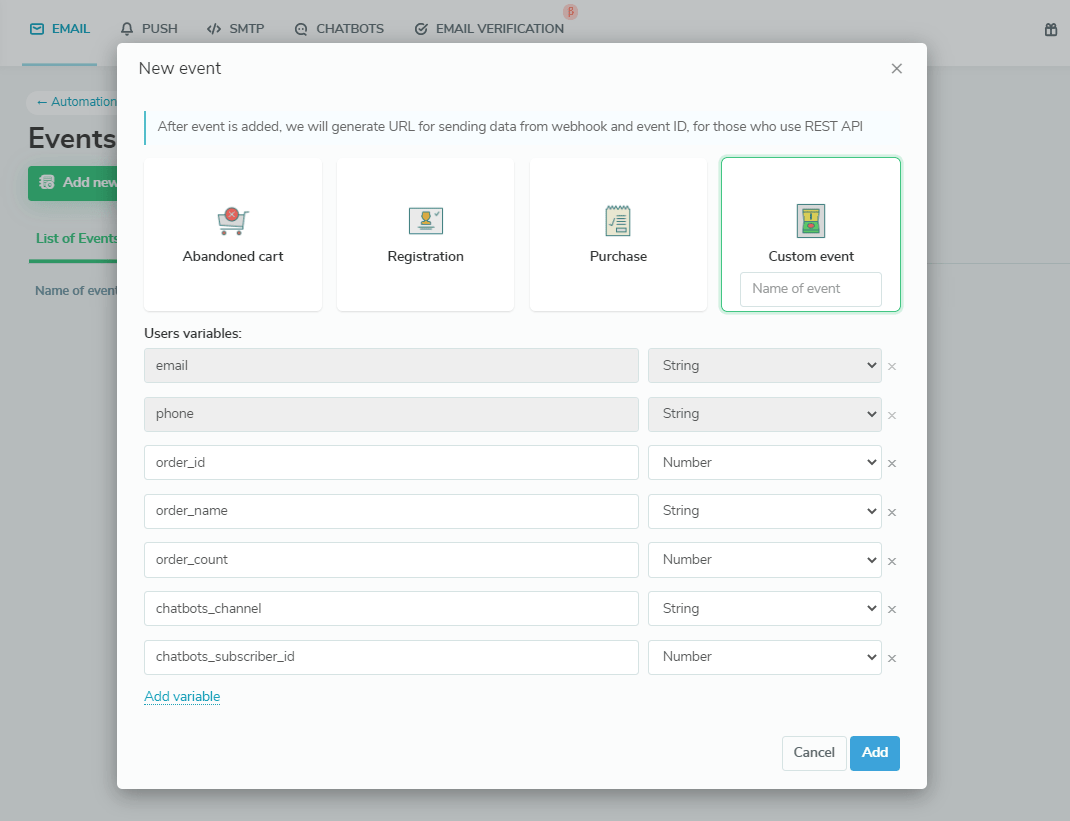
Поля для передачі можна додати при створенні події або вказувати безпосередньо під час відправки події. Додайте поля на ваше замовлення: скажімо, номер замовлення, назва та кількість товару й так далі.
Щоб тригер для чат-бота запрацював, передайте параметр chatbots_channel та ідентифікуйте підписника одним із двох способів.
chatbots_channel — вказується канал зв’язку: tg — для Telegram; fb — для Facebook; wa — для WhatsApp; ig — для Instagram.
Спосіб 1. Ідентифікація через ID бота та контактні дані підписника
Для ідентифікації першим способом вам потрібно передавати параметри email або phone і bot_id.
Способи отримання ID бота:
- копіювання параметра з рядка адреси на сторінці бота.
- API методи «Отримати інформацію з облікового запису», «Отримати список підключених ботів»;
- вебхук, параметр
bot_id.
email або phone — Вказують контактні дані користувача.
Одержувач має бути підписаний на чат-бота, з якого ви надсилатимете йому повідомлення, а також мати email або номер телефону в «Аудиторії» вашого чат-бота. Докладніше про способи отримання додаткових змінних у статтях «Блок Messenger» в Automation 360 та «Додавання або оновлення значення змінної».
Спосіб 2. Ідентифікація через ID підписника
Для ідентифікації другим способом вам потрібно передавати параметр chatbots_subscriber_id, у якому вказується ID підписника.
Способи отримання ID підписника:
- вебхук, параметр
contact_id; - перехід користувачем за посиланням
https://example.com/?user={{contact_id}}, у яке ви додали параметрcontact_id; - API метод «Пошук контактів за тегом» та «Пошук контактів за змінною»;
- копіювання параметра з рядка адреси у вікні чату з потрібним контактом в особистому кабінеті.
Після додавання всіх полів натисніть «Додати» (Add).
Скопіюйте URL-адресу запиту та JSON формат передачу даних.
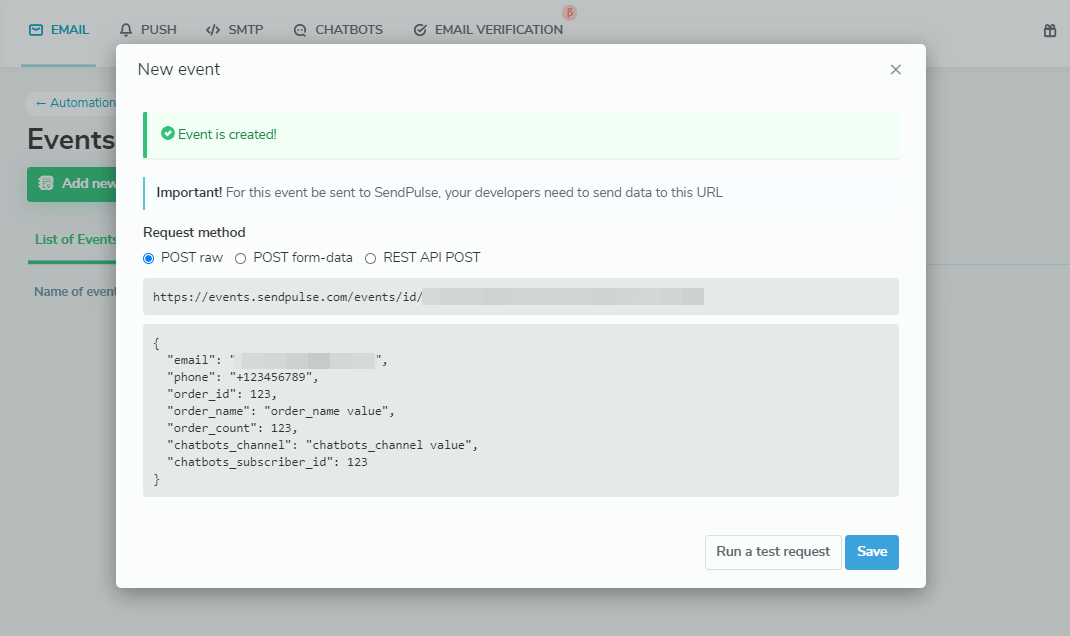
З вашого сайту потрібно буде налаштувати передачу даних на вказаний URL в потрібний момент: наприклад, після натискання на кнопку «Замовити» (Order), «Підтвердити подію» (Confirm event) або після того, як користувач пішов із сайту й не завершив замовлення.
Створіть тригер
Тепер вам потрібно створити тригер, який запускається після отримання події.
Перейдіть до розділу «Чат-боти» (Chatbots), виберіть бота й натисніть «Створити новий тригер» (Create a new trigger). У налаштуванні типу тригера позначте «Подія А360» (A360 Event) та виберіть створену подію, яка запустить тригер.
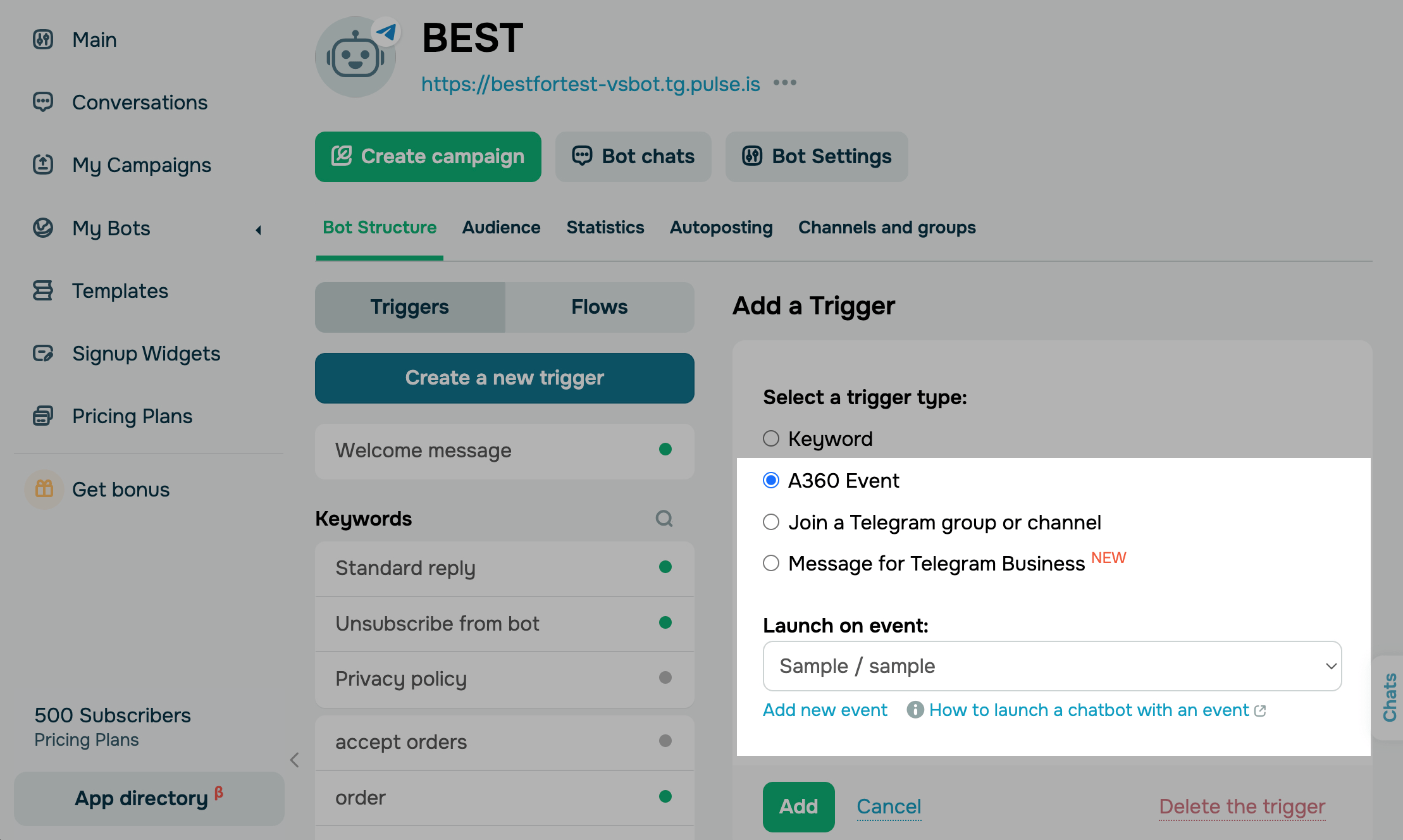
Підключіть ланцюжок
Тепер можна підключити сценарій чат-бота. Після створення тригера натисніть «Створити ланцюжок» (Create flow), щоб створити новий або «Прив’язати існуючий» (Link an existing one).
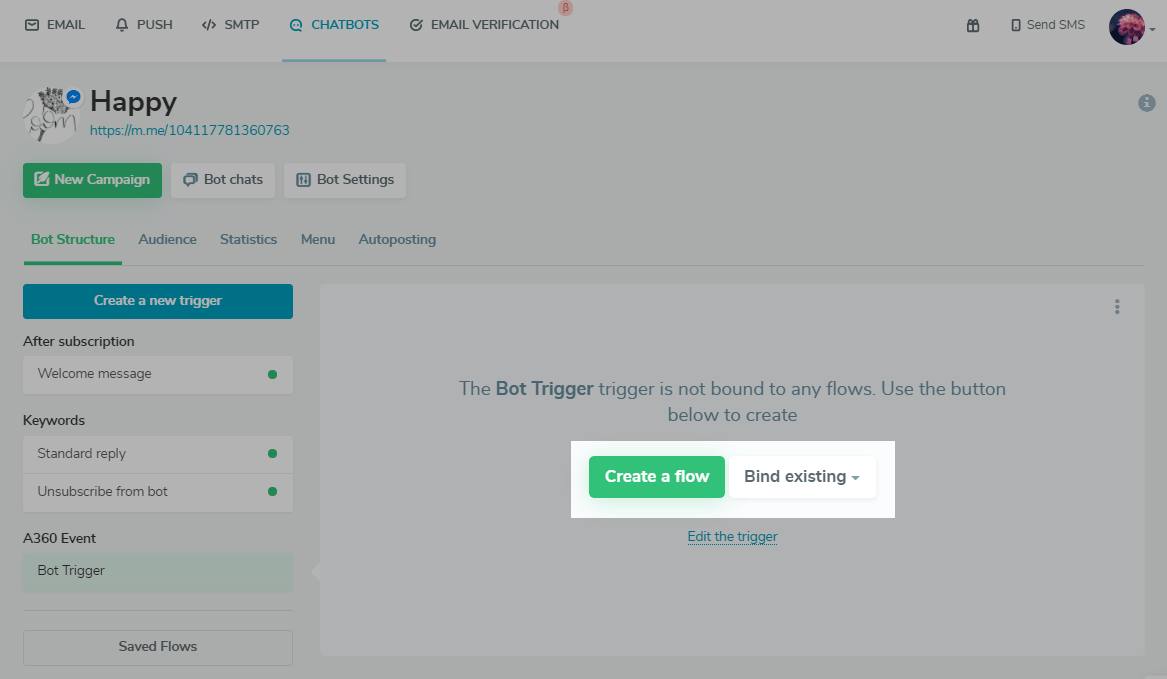
Ви можете прив’язати будь-який ланцюжок, який не підключений до тригера. Усі неприв’язані ланцюжки зберігаються під кнопкою «Збережені ланцюжки» (Saved Chains button).
Налаштуйте повідомлення
Змінні, які ви отримуєте через подію, можна використовувати у повідомленні як вираз шляху JSON структури.
У першому стартовому повідомленні пропишіть змінні, які потрібно вставити у вигляді {{$['somekey']}}, де на місце somekey вставляється ім’я вашої змінної.
Дані, які ви не записуєте, можна використовувати лише один раз у наступному текстовому блоці.
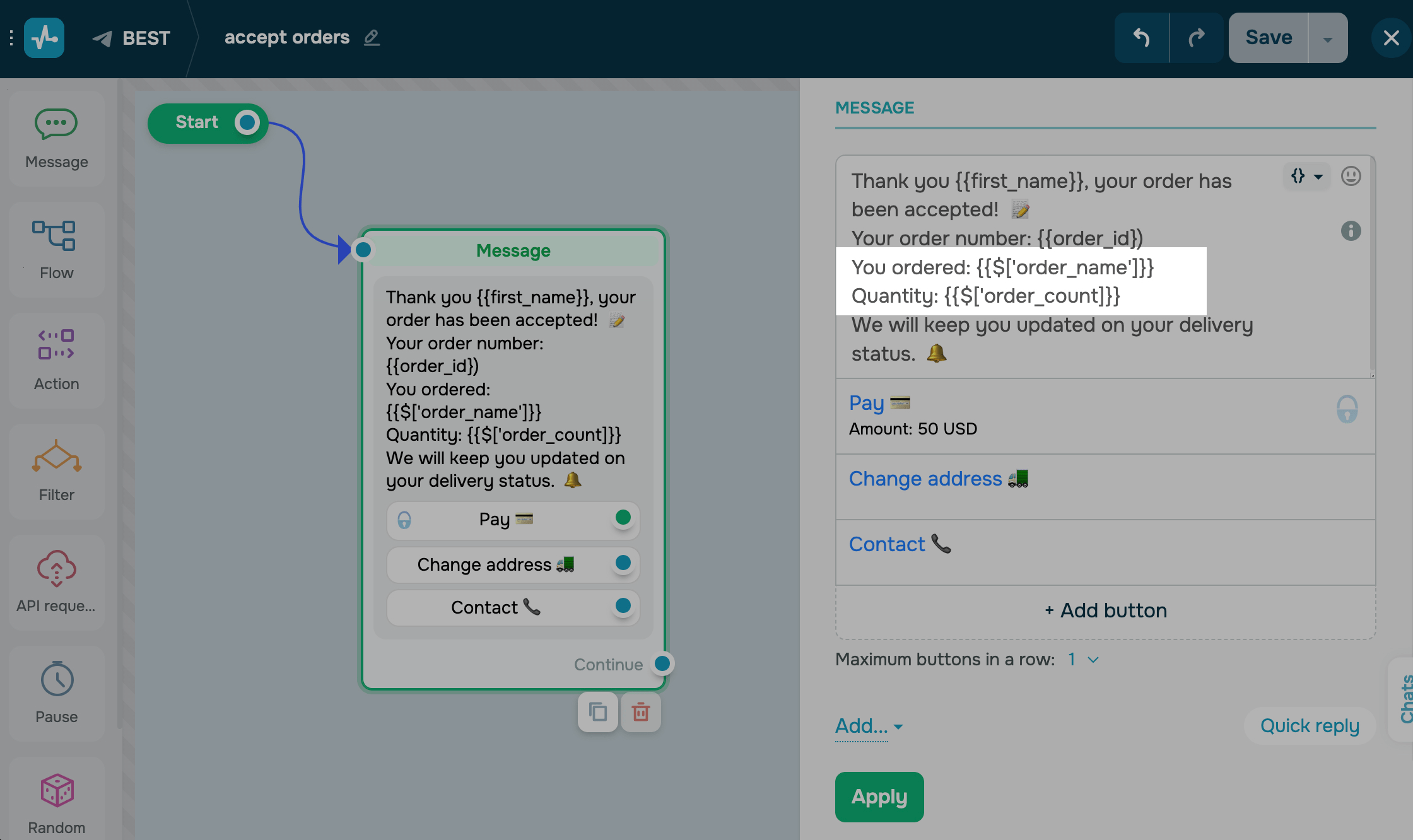
Ви також можете додати до стартового блоку кнопку, натиснувши на яку ваш сценарій по ланцюжку продовжиться.
Сценарій можна розширити, додаючи до нього додаткові елементи.
Наприклад, ви можете додати кнопку «Залишити питання» (Leave a question), «Зв’язатися з менеджером» (Contact a manager) або далі розповідати про способи оплати та умови отримання товару. Або запитати в користувача додаткові дані, яких вам не вистачає, запросити у CRM статус замовлення або надіслати CRM дані про підтвердження, відфільтрувати отримане значення та створити сценарій ланцюжка відповідно до результату.
Надішліть подію
Спосіб налаштування залежить від способу отримання id підписника вашого чат-бота, кому передаєте повідомлення.
Ви можете протестувати повідомлення з даними через програму для тестових запитів. За допомогою таких програм можна надсилати дані лише в деморежимі — для надсилання реальних даних із вашого сайту вони не годяться. Для реальних кейсів використовують бекенд сайту з роботою бази даних сайту різними програмними мовами та надсилання таких запитів налаштовує програміст.
У нашому прикладі для тестів будемо використовувати програму Postman.
У полі URL додаємо посилання зі створеної події. Метод запиту вибираємо POST. У тіло запиту вставляємо параметри, що передаються у форматі JSON. Якщо ви не додали поля на другому кроці, зробіть це зараз.
Для надсилання запиту натискаємо «Send».
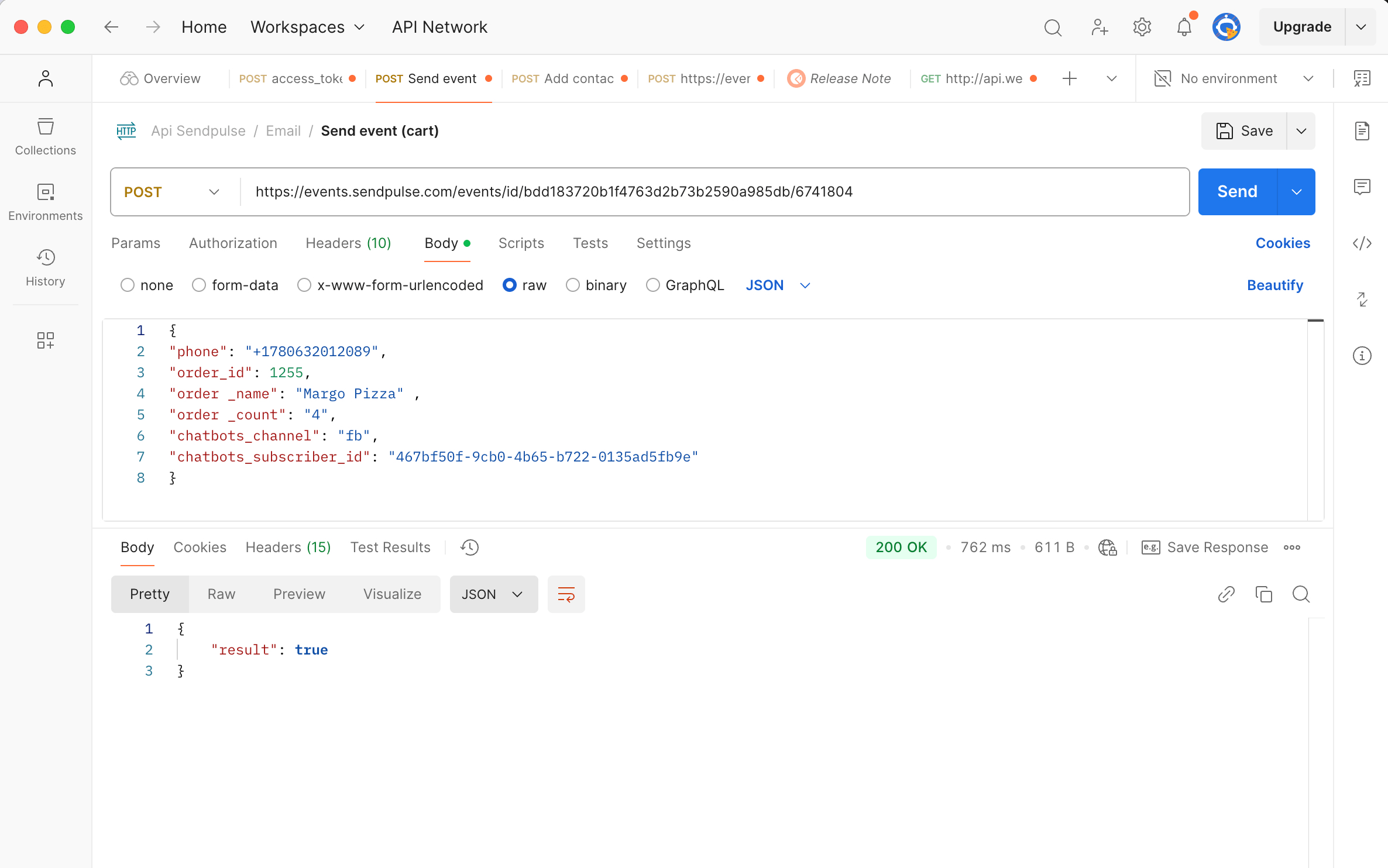
У разі успішного запиту ви отримаєте відповідь True, а підписнику надійде повідомлення у вказаний вами месенджер із надісланими даними.
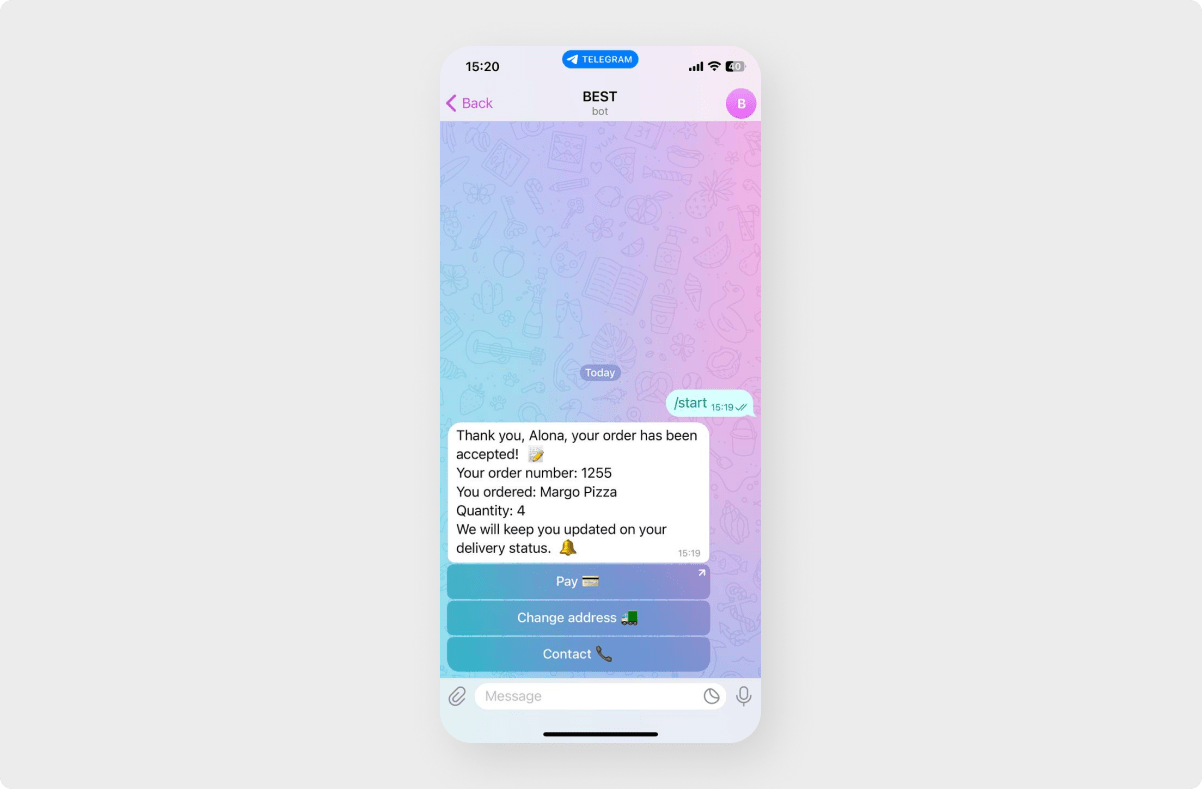
Перевірити всі отримані події можна в журналі подій.
Ви можете подивитися, кому було надіслано повідомлення та іншу статистику, натиснувши на стартовий елемент.
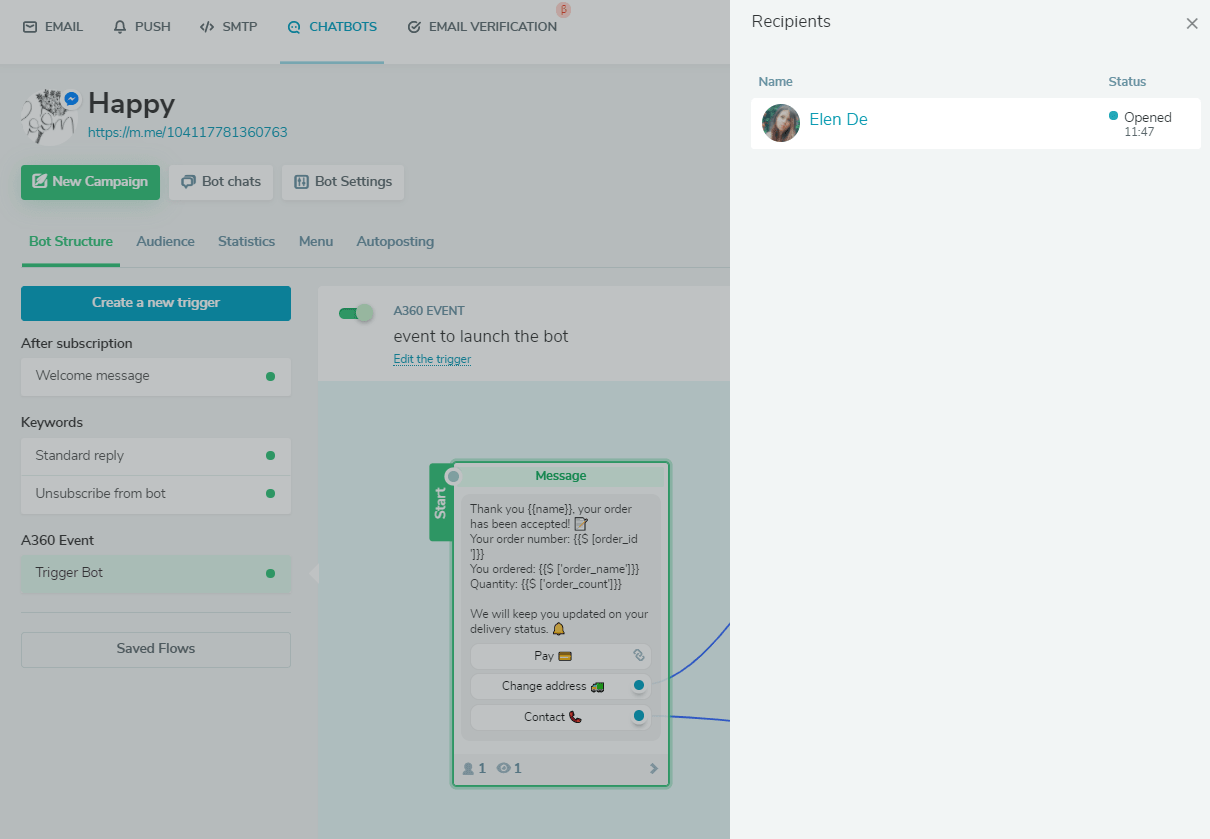
Оновлено: 01.08.2023
або